Inicio >
En este artículo, explorarás métodos para extraer información, como texto de imágenes, capacitarte para utilizar eficientemente la información para mejorar el rendimiento de tu IA.
Utilizando la tecnología AI con reconocimiento óptico de caracteres (OCR) permite a las empresas extraer información de imágenes, por lo tanto estirando el proceso de entrada de datos, reduciendo el esfuerzo manual y minimizando el riesgo de errores.
Este enfoque facilita la conversión de información crucial de las imágenes en formato de texto, permitiendo a las empresas cargar la información como fuentes de conocimiento. En consecuencia, esto contribuye a mejorar la precisión de las respuestas de IA, asegurando que estén actualizadas.
Este artículo describe los pasos para convertir la imagen en texto usando dos herramientas de IA en el mercado: Sider y ChatGPT-4. Para su consideración, siga leyendo para averiguar qué herramienta se ajusta a sus necesidades de negocio y presupuesto.
1. Sider
Extrae texto, números y ecuaciones de imágenes.
Sólo puede reconocer la escritura a mano en inglés.
La función de extracción es gratuita, requiere una actualización de pago para usar características adicionales.
Requiere que un procesador de textos convierta el texto extraído en un archivo PDF (para aquellos que deseen utilizar el texto extraído como fuente de conocimiento).
2. Extractor de texto ChatGPT-4
Puede reconocer con precisión el texto en las imágenes.
Sólo disponible en ChatGPT-4 y requiere una actualización de pago para usar esta función.
Puede convertir directamente el texto extraído en un archivo PDF.
Objetivos del método
Descarga la extensión Sider en tu computadora > Crea una cuenta e inicia sesión.
Haga clic en el icono de Sider en la barra de extensión para abrir la barra lateral > Haga clic en el icono OCR.
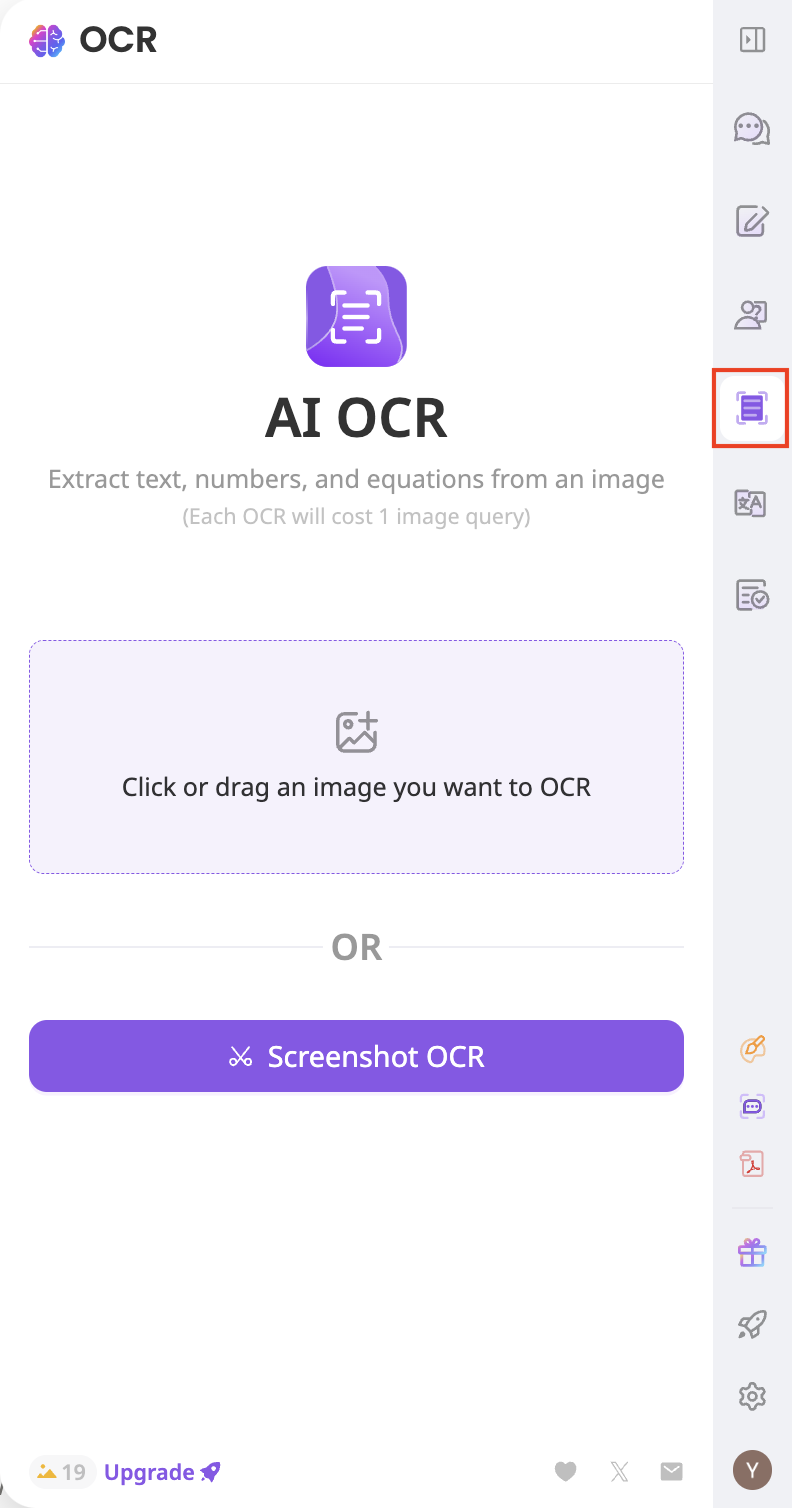
3. Subir la imagen. Asegúrese de que el tamaño del archivo sea inferior a 10MB y que el ancho o la altura de la imagen no supere los 4096 píxeles.
Lee aquí para obtener más consejos sobre cómo mejorar la precisión del proceso de extracción.
Si la imagen cargada se ajusta a los requisitos, el proceso de extracción comenzará automáticamente y el resultado se mostrará una vez que el proceso se haya completado.
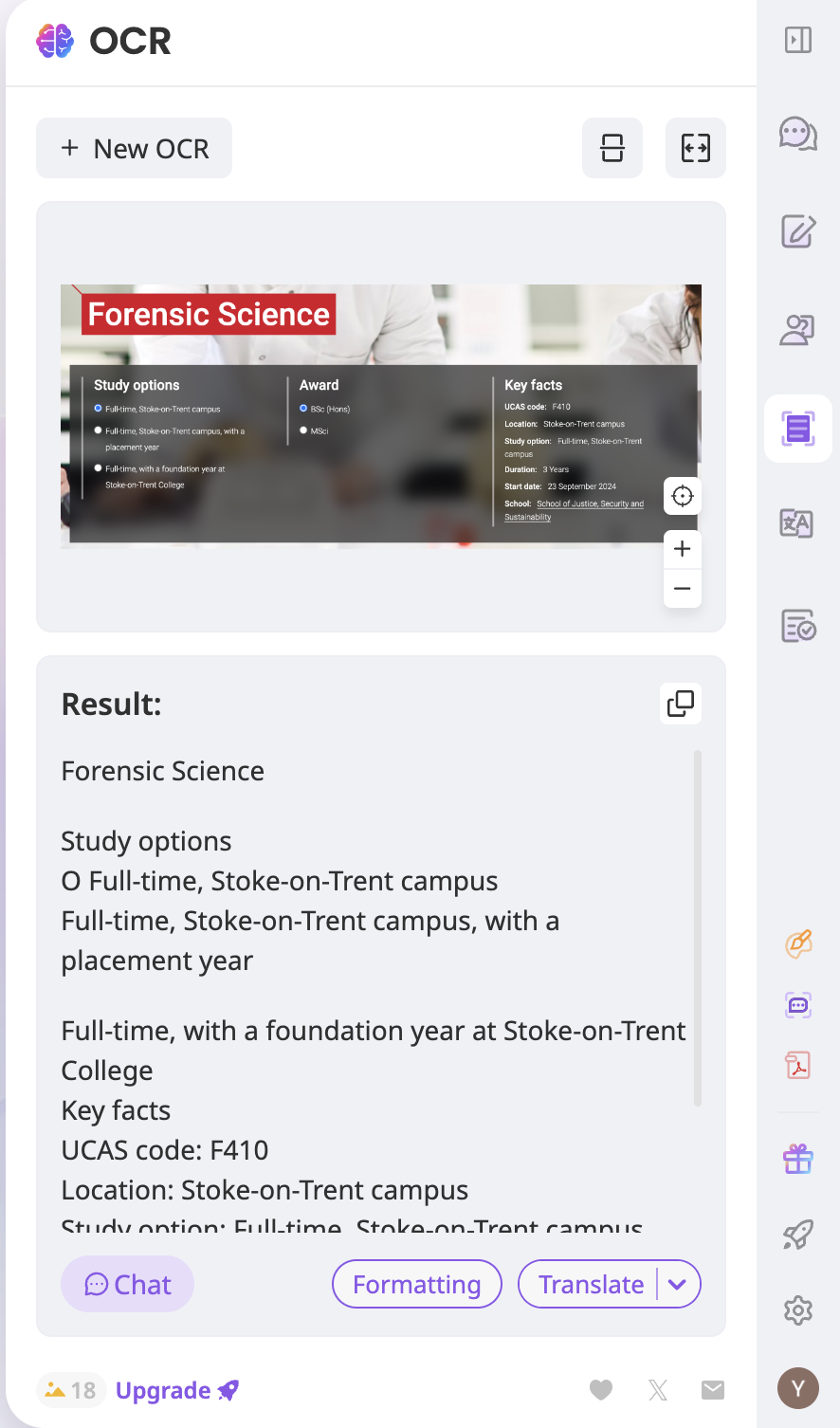
4. Haga clic en Formatear para que Sider formatee automáticamente el texto en un diseño legible.
5. Subir el texto extraído como fuente de conocimiento, convertir el texto en un archivo PDF haciendo clic en el icono Copiar en el resultado para copiar el texto completo.
6. Pegue el texto a un procesador de textos (por ejemplo, Microsoft Word o Google Docs) y guarde el archivo como PDF.
7. Luego, consulte esta guía para aprender cómo cargar el archivo PDF como una fuente de conocimiento.
EnExtractor de textoen ChatGPT-4, haga clic en 📎 icono y sube tu imagen. Asegúrese de que el tipo de archivo está soportado por ejemplo JPEG, PNG, BMP, TIFF o GIF.
Lee aquí para obtener más consejos sobre cómo mejorar la precisión del proceso de extracción.
2. Una vez subida la imagen, haga clic en el icono de la flecha Arriba para iniciar el proceso de extracción.
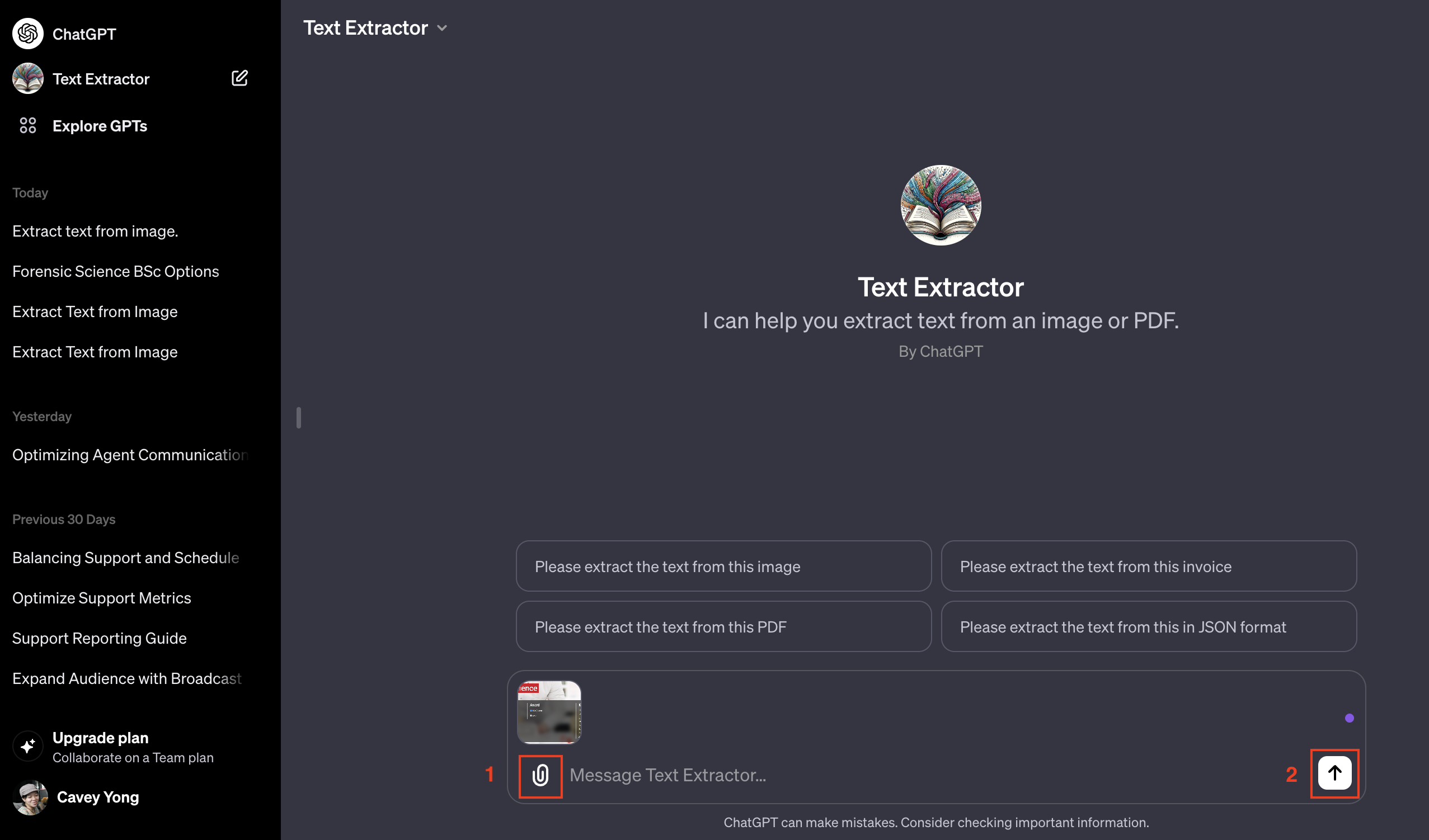
3. Una vez completado el proceso de extracción, se mostrarán los resultados.
4. Subir el texto extraído como fuente de conocimiento, convertir el texto en un archivo PDF proporcionando una instrucción para generar un archivo PDF basado en el texto. El siguiente es un ejemplo de la instrucción:
Convertir texto a PDF
5. Descargar el archivo PDF generado.
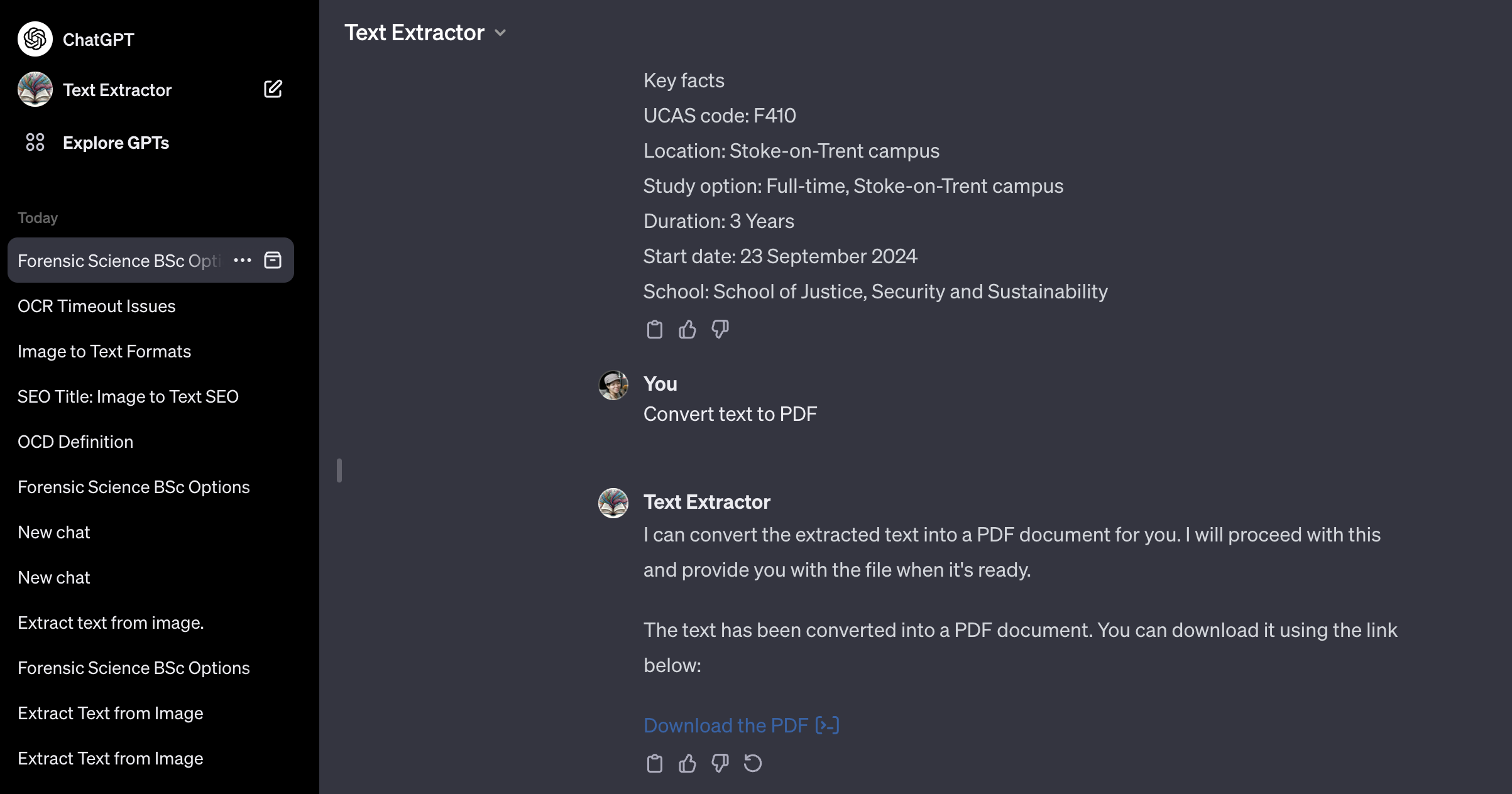
6. Luego, consulte esta guía para aprender cómo cargar el archivo PDF como una fuente de conocimiento.
La eficacia de la extracción del texto depende de las capacidades de la herramienta que se utilice. Para mejorar la precisión de la extracción de texto de imágenes, puede considerar algunos de los requisitos clave listados de la siguiente manera:
Calidad de la imagen: Usar imágenes nítidas y de alta resolución. Evite imágenes de baja resolución o pixeladas.
Legibilidad del texto: Use la imagen con texto claro y legible.
Interferencia mínima en el fondo: Utiliza imágenes con texto superpuesto sobre fondos simples. Evite la imagen con texto que se funda en el fondo o que viene con marca de agua.
Orientación del texto: Utilice imágenes con texto alineado horizontalmente. El texto que se rota en un ángulo puede no producir los mejores resultados.
Artículos relacionados 👩💻